怎么用z+z超级画板制作七巧板?
1、 打开z+z超级画板,隐藏坐标轴。然后在画布上作正方形ABCD,连结对角线AC,作D到AC的垂线段DE,作▲ABC的中位线FG,延长DE交FG于H,作FI⊥AC于I,作HJ//BC交AC于J。这样,七巧板的模型就完成了。
通过下面的动态图可以看出z+z超级画板的一些优点:
作出两点A、B,然后选中这两点,用菜单里的“作图”——“常见多边形”——“正方形”,可以直接逆时针地画出正方形ABCD;
作垂线段DE的时候,当鼠标拖动到线段AC的中点附近时,会出现绿色的“中点”字样,这时候松开鼠标,点E就会自动落到AC的中点上,同样F和G也是这么来的;
作垂线FI的时候,当鼠标拖动到接近垂直于AC的垂足的位置时,会出现绿色的“垂足”字样,这时候松开鼠标,FI就会变成AC的垂线段,I恰好就是垂足;
作线段HJ的时候,会出现绿色的“垂直相交”字样。

2、 打开“克隆多边形”功能,可以快捷地“克隆”出七巧板的不同部分:
在菜单里,点击“查看”——“工具栏”——“自定义”选项,在弹出的“自定义”对话框里,点击“类别”里的“作图”,再找到“命令”里的“克隆多边形”,用鼠标左键按住它,并拖动到常用工具栏里面,松开鼠标。
这样就可以快速“克隆”多边形了。
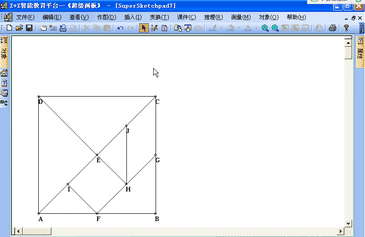
3、 下面来“克隆”三角形DCE:
依次选中D、C、E三点,点击常用工具栏里的“克隆多边形”,就会产生一个三角形D'C'E';把它拖到画布空白处。
注意,选中的第一个点是“克隆多边形”的旋转中心,选中的第一个点是“克隆多边形”的旋转中心,选中的第二个点是“克隆多边形”的旋转点。
如三角形D'C'E'的旋转中心是D',旋转点是C';拖动点C',这个三角形就会绕着点D'旋转。

4、 用同样的方法,可以把七巧板的其余部分“克隆”出来,如下图:

5、 把七巧板不同部件的旋转点填充为黑色,再把其它所有的点隐藏起来:
选中所有的旋转点,点击常用工具栏里的“填充”——“黑色”,使得所有旋转点变成黑色;
选中所有点,再取消对所有旋转点的选中,按快捷键“Ctrl”+“H”,让所有无关紧要的点隐藏起来。

6、 为了使七巧板各部件的整体布局保持不变,需要进行一下设置:
选中原来的模型,点击菜单里的“编辑”——“对象锁定”,弹出对话框“对象锁定或解锁”,勾选“密码保护”,输入密码,点击“确定”;
单击鼠标右键,选择“隐藏和显示按钮”,就会弹出两个按钮——“隐藏对象”和“显示对象”;
选中两个按钮,点击菜单里的“课件”——“序列按钮”,在弹出的对话框“用户输入对话框”里面输入新按钮的名称——“构造”,点击“确定”,就会出现一个新按钮——“构造”;
隐藏原先的两个按钮——“隐藏对象”和“显示对象”;
点击“构造”按钮,原来的模型就会隐藏起来,再点一次“构造”按钮,原来的模型就会显示起来。

7、 把七巧板不同的部件填充为不同的颜色,用的还是填充工具;
隐藏所有的点的标签,点击“编辑”——“全部点的名字”,各个点的标签就消失了。

8、 好了,可以发挥你的创意了,用你刚才画出来的七巧板构造各种图形吧!可以用鼠标拖动各个部件,旋转各自的旋转点,用键盘的方向键进行微调。
